|
|
|
|
 Far Far |
 WinNavigator WinNavigator |
 Frigate Frigate |
 Norton
Commander Norton
Commander |
 WinNC WinNC |
 Dos
Navigator Dos
Navigator |
 Servant
Salamander Servant
Salamander |
 Turbo
Browser Turbo
Browser |
|
|
 Winamp,
Skins, Plugins Winamp,
Skins, Plugins |
 Необходимые
Утилиты Необходимые
Утилиты |
 Текстовые
редакторы Текстовые
редакторы |
 Юмор Юмор |
|
|
|
File managers and best utilites |
Как в браузере "Опера" убрать рекламу? "Опера" без рекламы. Реклама опера браузера
Как в браузере "Опера" убрать рекламу? "Опера" без рекламы
На самом деле количество вредоносных баннеров и объявлений в сравнении с их общим числом не так уж и велико. Но тем не менее количество рекламы в сети достигло просто астрономических цифр. И зачастую это очень отвлекает от просмотра сайтов, чтения полезной информации. И сегодня мы попробуем разобраться с тем, как в браузере «Опера» убрать рекламу раз и навсегда. Но для начала немного теории – скажем, для общего развития.

Почему мы видим рекламу?
У человека, несведущего в вопросах интернет-бизнеса, может возникнуть вполне логичный вопрос: зачем вообще владельцы сайтов захламляют свои ресурсы таким образом? Всё просто – как и любая другая реклама, это приносит им доход. Причём всплывающие баннеры и подобные им виды рекламы способны принести намного больше денег, чем классические Google AdSense и Яндекс.Директ.
Другой причиной, почему в «Опере» выскакивает реклама, может быть специальное вирусное ПО, занесённое на компьютер и высвечивающее в разных вкладках баннеры и окна.
Проверьте установленные дополнения
Если проблема в какой-то программе, весьма велика вероятность, что она внедрена именно в ваш браузер и выступает в качестве дополнения.
Вам необходимо открыть главное меню браузера и в нём выбрать пункт «Расширения» (как вариант, можно просто воспользоваться горячей комбинацией клавиш Ctrl+Shift+E). В открывшемся списке следует найти расширение, которое вызывает у вас недоверие, а далее просто жмём кнопку «Удалить» возле соответствующей иконки.
Однако далеко не всегда проблему можно решить так просто. Как в браузере «Опера» убрать рекламу, если никаких вредоносных расширений нет?
Устанавливаем антишпионские программы
Не стоит думать, что установленный у вас антивирус может справиться абсолютно со всеми угрозами. Если определённые файлы и программы не были внесены в базу и не воспринимаются как опасные и вредоносные, то найти их не поможет даже антивирус такого уровня, как, скажем, Kaspersky Internet Security.
Специалисты рекомендуют использовать две весьма полезные утилиты – Malwarebytes Anti-Malware, а также SpyHunter. Данные антишпионы хорошо показали себя в работе и могут обнаруживать огромное количество различных угроз. Описанные программы не конфликтуют с полноценными антивирусами, занимают немного места в памяти компьютера и имеют русскую версию.
Первая программа из них – Anti-Malware - является бесплатной. Она сканирует компьютер и удаляет вредоносные программы. По вашему желанию вы можете также включить активный модуль защиты. А вот SpyHunter – платная утилита, однако имеющая более подробную базу и способная эффективно бороться даже с самыми новыми типами рекламных вирусов.
Устанавливаем AdBlock
Для того чтобы различные баннеры больше вас не беспокоили, можно поставить AdBlock – самый популярный и надёжный блокиратор рекламы для «Оперы».
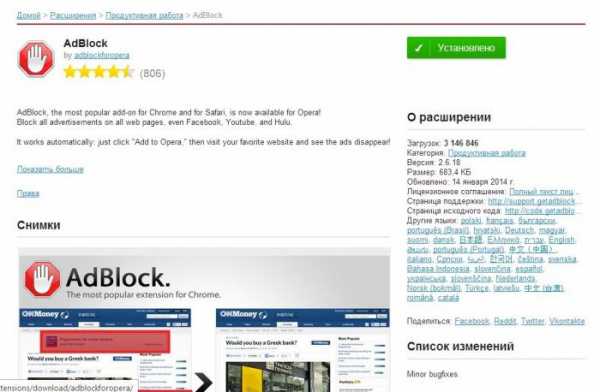
1. Прежде всего, перейдите на ту же вкладку «Расширения», которую вы уже посещали раньше.
2. В расположенном с левой стороны меню необходимо найти пункт «Добавить расширения» и кликнуть по нему.
3. Вы будете перенаправлены на сайт, откуда можно всего в пару кликов скачать разнообразные дополнения для вашего браузера. Однако сейчас нас интересует AdBlock – та программа, благодаря которой у вас будет чистая «Опера» без рекламы. Поэтому в строке поиска вверху справа введите название интересующего вас дополнения.
4. Первая ссылка, которую вы увидите – это именно то расширение, которое мы ищем. Перейдите на страничку AdBlock и нажмите в правом верхнем углу кнопку «Добавить в Opera». Практически сразу же после этого приложение начнёт работать.
Хотите получить максимальную защиту? Скачайте AdBlock Plus!
Ещё один способ, как в браузере «Опера» убрать рекламу – скачать усовершенствованную версию дополнения, программу AdBlock Plus. В отличие от своего предшественника, она способна блокировать не только назойливую рекламу, но и другие вещи (к примеру, слежение). Кроме того, AdBlock Plus имеет гораздо более широкие возможности для настройки.
По умолчанию включены два списка фильтров – список блокировки рекламы, основанный на браузерных настройках языка, а также список допустимой рекламы. Вы в любой момент можете отключить их либо создать собственные.
Зная, что далеко не все рекламные объявления бывают вредоносными, разработчики AdBlock Plus позаботились о создании базы «хороших» сайтов с адекватными и полезными объявлениями. Однако вся «фишка» в том, что попасть в базу допустимой рекламы могут далеко не все ресурсы, а происходит это только после тщательного анализа всех сайтов. Кроме того, даже такие объявления вы можете отключить, если захотите.

Ещё одна важная особенность AdBlock Plus – это защита от слежения. Всплывающая реклама в «Опере», как показывает практика, - далеко не единственная проблема пользователей. Огромное количество фирм следят за историей посещений и активностью людей, собирают данные по каждому использованию браузера. Вместе с тем, пользуясь AdBlock Plus, вы блокируете любые механизмы слежения и пользуетесь ресурсами сети абсолютно анонимно. По мнению экспертов Стэнфордского Университета, фильтры, используемые с этой целью программой AdBlock Plus, являются самыми эффективными из всех, существующих на данный момент.
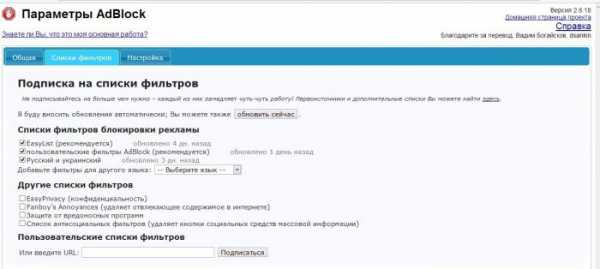
Одновременно приложение борется с ещё одной проблемой – вредоносными доменами. Особые настройки позволяют AdBlock Plus автоматически блокировать те домены, переходя на которые, вы, сами того не зная, заражаете свой компьютер вирусами и шпионским ПО. В результате вы сможете не бояться, что с вашего адреса начнёт рассылаться спам, а также будете практически на 100% защищены от кражи личной конфиденциальной информации и паролей.
Не менее важно и то, что, при всех своих достоинствах, программа AdBlock Plus абсолютно бесплатна. Никаких пробных или ограниченных версий – весь функционал доступен абсолютно любому пользователю.
Как установить AdBlock Plus?
Чтобы установить приложение, вам необходимо сделать несколько простых действий: скачать установочный файлик с официального сайта (будьте осторожны, так как под доменами, похожими на адреса известных ресурсов, часто прячутся мошенники), открыть его, дождаться окончания установки и перезагрузить браузер.
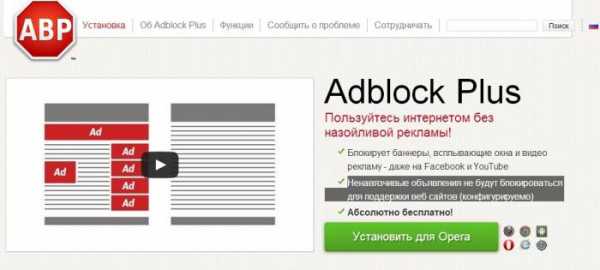
Готово! Теперь вы знаете, как в браузере «Опера» убрать рекламу, которая мешает и отвлекает вас, оставив по-настоящему полезные и нужные объявления!
fb.ru
Как отключить рекламу в опера, убрать всплывающие окна?
Ежедневно мы сталкиваемся с надоедливой рекламой в телевизоре, на улице, в транспорте. Но самой раздражающей реклама становится в ваших интернет браузерах. Пользуясь интернетом, в сети можно встретить самые различные типы реклам, от простых и безобидных, до огромных всплывающих окон, затрудняющих работу. Очень часто пользователи сталкиваются с ситуацией, когда после минутной загрузки сайта всплывает баннер почти на половину экрана. Именно поэтому большое число интернет пользователей обращаются к поисковым системам с вопросом: «Как убрать всплывающую рекламу в опере?». Существует несколько различных способов, способных избавить вас от надоедливой рекламы, эта статья познакомит вас с некотороыми из них.
Автоматическое отключение всплывающей рекламы
Для решения проблемы с рекламой существует множество специализированных программ, способных убрать надоедливую рекламу из браузера опера. Ниже приведен список наиболее популярных утилит:
- Adguard;
- AdBlock;
- AD Muncher.
Рассмотрим некоторые утилиты.
Как отключить рекламу в браузере опера при помощи утилиты AdBlock
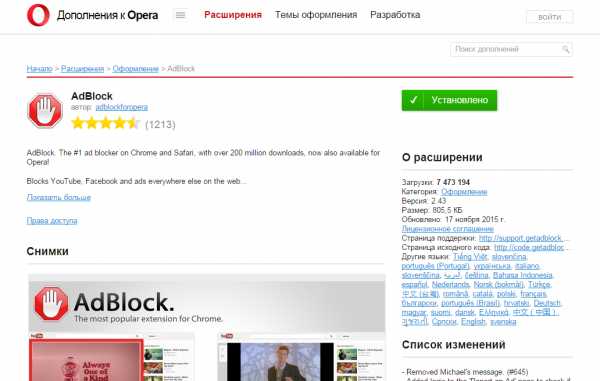
Расширение AdBlock
AdBlock – бесплатное расширение для интернет браузеров. Способно блокировать вредоносные сайты, баннеры и рекламу в видеоматериалах.
Для того чтобы загрузить расширение для Opera, необходимо:
- Открыть браузер.
- Открыть панель «Настройка и управление Opera» путем нажатия на соответствующую кнопку в левом верхнем углу интерфейса программы.
- В открывшейся панели перейти на вкладку «Расширения» и выбрать пункт «Менеджер расширений»
- В середине открывшегося окна менеджера необходимо кликнуть по ссылке «Перейти в галерею», которая перенаправит вас на страницу с дополнениями к опере.
- В поиске пишем Adblock, и в результате поискового запроса кликаем по соответствующей записи.
- Наконец устанавливаем расширение путем нажатия на кнопку «Добавить в Opera» и решаем вопрос «как заблокировать рекламу в опере»
Эти несложные действия приведут к скачиванию и установке утилиты. После недолгой установки откроется окно, в котором будет сообщено, что реклама на всех страницах будет блокироваться утилитой.
Как избавиться от рекламы в опере браузере при помощи Adguard
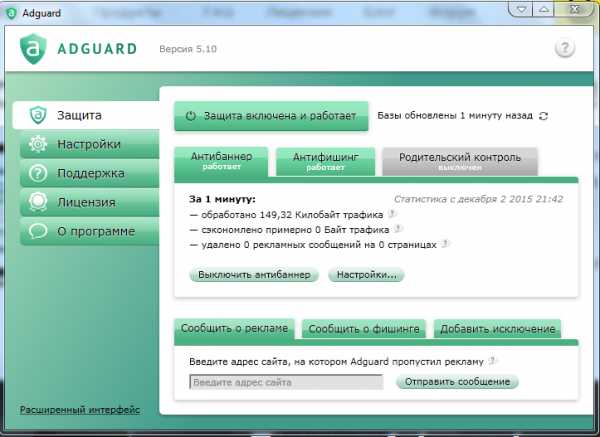
«Adguard» — фильтр интернет-рекламы
Adguard – активно развивающееся условно-бесплатное программное обеспечение, способное блокировать рекламу в опере и других интернет браузерах. Активация защиты производится в несколько кликов. Необходимо только скачать утилиту из проверенного источника и установить ее на свой компьютер. После этого останется только включить блокировку рекламы.
Это простое в применении программное обеспечение поможет быстро и надолго избавиться от надоедливого двигателя прогресса и сэкономить трафик. Возможности утилиты позволяют оградить детей от сайтов с вредным содержимым.
Это интересно
Adguard обеспечивает комплексную защиту. Он не только блокирует все виды реклам в интернете, но и делает ваш браузер быстрее. Блокирует установку шпионских программ и защищает личные данные.
Ручная блокировка рекламы в браузере опера
Отключение рекламы посредством изменения настроек браузера
Чаще всего всплывающая реклама реализуется посредством java-скриптов. Поэтому, для отключения рекламы следует запретить выполнение этих скриптов. Ниже приведено, как это сделать.
- Открыв панель «Настройки и управление Opera» перейдите во вкладку «Настройки». Перейти этой вкладке можно при помощи горячих клавиш – Alt+P или Ctrl+F12.
- В открывшемся окне настроек перейти к категории «Сайты» и в пункте «JavaScript» выбрать параметр «Запретить выполнение JavaScript». Затем переходим к строке «Всплывающие окна», где выбираем параметр «Блокировать всплывающие окна».
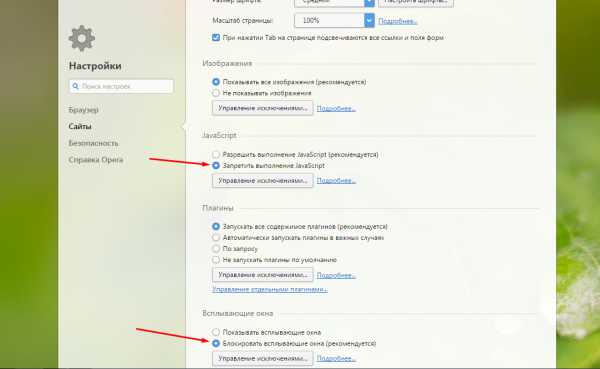
Изменение настроек браузера
Метод действенный и помогает решить проблему вопроса как убрать всплывающие окна в браузере опера, но имеет недостатки. Некоторые сайты используют java-скрипты для лучшего отображения. Отключение скриптов приведет к тому, что эти сайты перестанут отображаться в вашем браузере. Эта проблема решается путем добавления необходимых сайтов в список доверенных. Делается это в настройках сайтов, в том же самом пункте «JavaScript» нажимается кнопка «Управление исключениями», где собственно и вписывается доверенный сайт.
Удаление дополнений, возможных виновников появления рекламы
Реклама в опере может появляться и при загрузке этого браузера, и при работе с интернетом. Очень часто люди сталкиваются с тем, что при попытке загрузки проверенного сайта, на экране вместо привычной страницы появляется большой рекламный баннер. При попытке обновить страницу или перезайти на сайт ситуация остается прежней. Или вместо большого баннера появляются небольшие баннеры, в самых разных частях сайта, которые доставляют неудобства не только визуально, но и посредством звуков.
Появление таких рекламных баннеров может быть связано с добавлением новых расширений к вашему браузеру. Такие расширения могут добавиться самостоятельно, без вашего участия. Для решения этой проблемы следует внимательно просмотреть список установленных дополнений в опере. При обнаружении подозрительных и непонятных расширений, особенно которые вы не устанавливали, следует незамедлительно удалить их. Делается это еще быстрее и проще, чем процесс установки расширений.
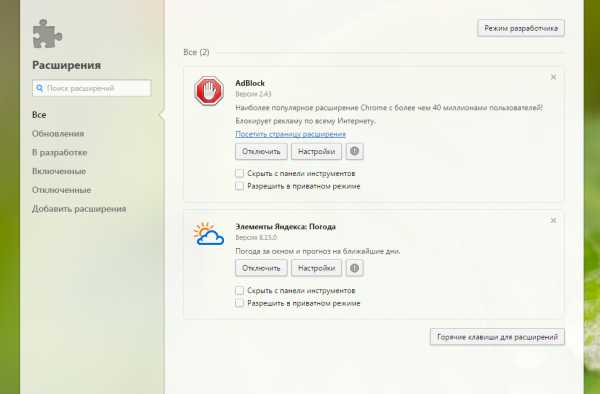
Список расширений браузера
Для удаления расширения следует перейти к вкладке «Расширения» панели настроек и управления оперы. Выявить подозрительные дополнения путем внимательного осмотра списка и при обнаружении таковых, отключить или лучше удалить их. После чего нужно проверить, решилась проблема с рекламой или нет. Если проблема решена, то вредоносное расширение было правильно определено. А если определить подозрительное расширение не удалось, то можно попробовать отключить сразу все. Это поможет определить, в расширениях заключается проблема или нет.
При обнаружении дополнения, которое является причиной появления баннеров, рекомендуется проверить компьютер на предмет наличия установленного программного обеспечения с точно таким же названием. Проверку следует осуществлять через панель управления, которая находится в меню «Пуск». В панели управления имеется категория «Программы и компоненты», которая содержит полный список имеющихся программ. Если в этом списке находится программа с именем расширения, то удаляйте ее. Удаление программы и расширения может избавить от головной боли – вопроса, как убрать всплывающие окна в опера.
Такие дополнения в опере представляют повышенную опасность по той причине, что они не распознаются антивирусами. Ведь по сути это не вирусы. Но они могут стать причиной появления вирусов на компьютере. Ведь содержимое сайтов в рекламных баннерах порой бывает заражено вирусами.
Как удалить рекламу в браузере опера, которая появилась вследствие вирусной активности
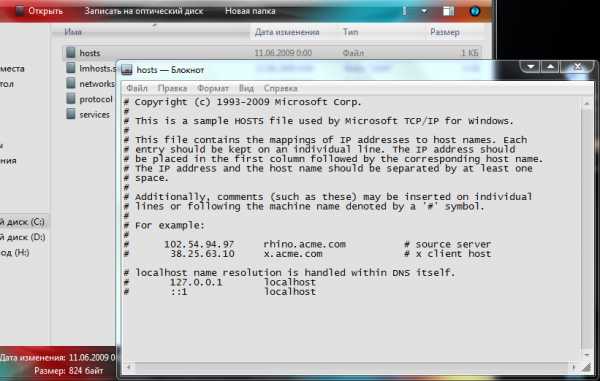
Файл hosts
Реклама в браузере может появиться и по вине вирусов, попавших на компьютер. А точнее вирус может изменить файл hosts – особый файл, который содержит список доменных имен и их ip-адресов. Изменение этого файла приводит к блокировке доступа к популярным сайтам или перенаправляет вас на другие сайты с рекламой. С помощью перенаправления, злоумышленники зачастую крадут личные данные невнимательных пользователей. Ведь пользователя могут перенаправить на внешне похожий сайт, в котором он вводит свой логин и пароль, ничего не подозревая.
Чтобы решить эту проблему, следует привести файл к исходному состоянию, а точнее вручную отредактировать его. Для этого необходимо найти файл по следующему пути: Windows\System32\drivers\etc\ , в этом каталоге при помощи блокнота открыть файл hosts и стереть все записи за исключением «127.0.0.1 localhost». После чего закрыть его, предварительно сохранив изменения.
Рекомендации
Для избежания попадания вирусов на ваш компьютер, используйте качественное антивирусное программное обеспечение.
Теперь вы знаете как убрать рекламу в опере навсегда. Это совсем не трудно, все действия можно провести в течение 20 минут, после которых вы надолго забудете о том, что такое реклама в интернет браузере.
sowetu.ru
Как убрать рекламу в Опере (Opera Browser)
Главная страница » Интернет 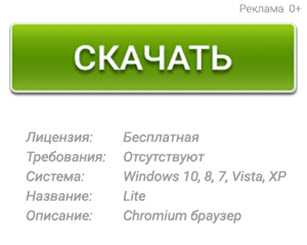
Здравствуйте… наверняка Вас задолбала реклама в интернете? НЕТ? Тогда можете не читать дальше, статья будет полезна уставшим от постоянно мелькающей рекламы на страницах сайтов.

Существует много способов убрать рекламу в браузере (вообще убрать рекламу из интернета невозможно, мы просто поставим расширения для Оперы, чтобы оно блокировало всю неугодную нам информацию)
Как убрать рекламу в Опере (Opera Browser)
Ну что, приступим? Зайдем ка на сайт nnm.me, тут много интересного пишут, можно скоротать время когда нечем заняться, но вот рекламы тут конечно же полно (ведь нужно же как-то владельцам портала жить). Чтобы вы оценили всю прелесть от блокировки рекламы в интернете я покажу Вам скриншот сайта до и после. Сейчас снизу вы можете видеть как отображался сайт до использования фильтрации рекламы.
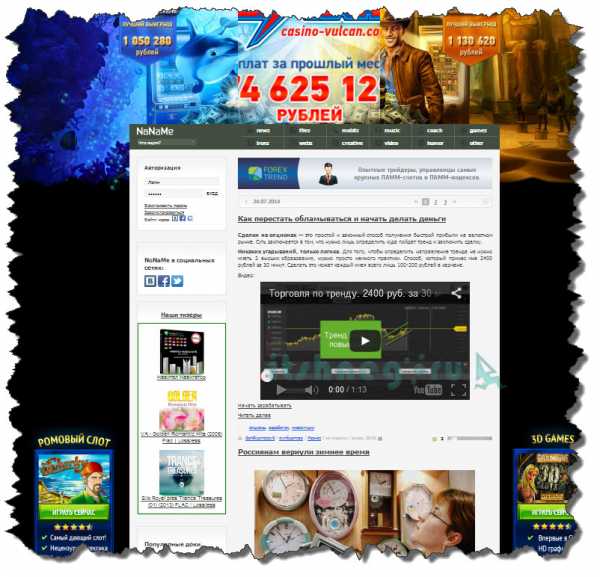
Блокировать рекламу в браузере Opera нам будет замечательное расширение AdBlock (оно кстати существует и для всех других браузеров), но не будем отвлекаться от первоначальной задачи. Кликаем по логотипу Опера (кстати все действия проводились в Opera 22) и выбираем строчку «Расширения» или жмем кнопки CTRL+SHIFT+E
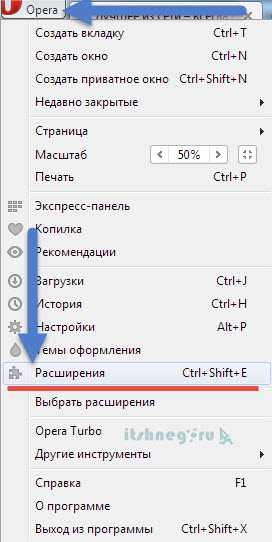
Видим что Opera нам сообщает что расширения не установлены, но мы это сейчас быстренько исправим. Кстати там еще много интересного, не только блокировка рекламы.
Как я уже и писал в вопросе о том, как убрать рекламу в Опере нам поможет расширение AdBlock Plus, поэтому в строке поиска и пишем: adblock и кликаем по значку поиска (лупа)
В найденных расширениях выбираем AdBlock Plus (на картинке внизу я его выделил)… здесь кстати вы можете посмотреть список всех расширений для браузера — очень полезные вещи тут бывают, уверен найдете что-то нужное для себя.
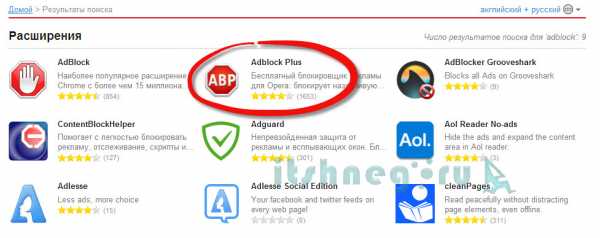
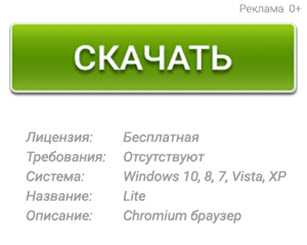
Ну и устанавливаем расширение нажав на кнопку «Добавить в Opera»
Немного подождем пока все скачается и установится. Когда все завершится, то вы увидите это сообщение:

На этом все, теперь вы знаете как убрать рекламу в Опере. Давайте теперь посмотрим на результат. Открываем тот же самый сайт… и что мы видим? Я вижу только последние записи и навигацию. Никакой рекламы казино «Вулкан» и прочей гадости.
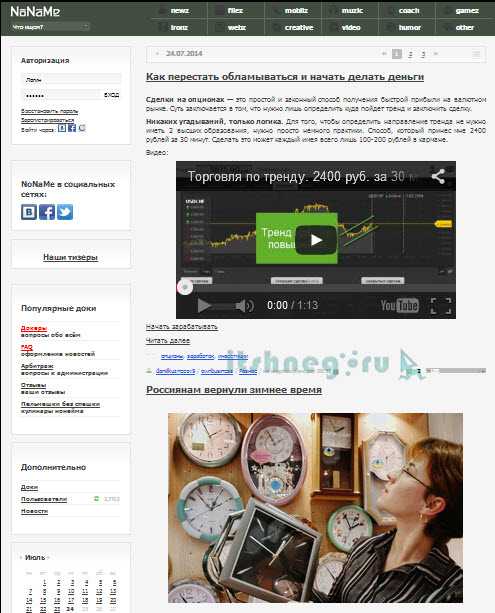
Теперь вы можете наслаждаться интернетом без рекламы. Порой за рекламой невозможно отыскать что-то нужное, поэтому AdBlock это первое что я загружаю после установки браузера.
Как удалить AdBlock?
Возможно это покажется странным, но рядом с вопросом как убрать рекламу в Опере может возникнуть: а как все вернуть обратно? Причин на это может быть много, самая распространенная: некоторые сайты отображаются некорректно. Чтобы удалить AdBlock Plus идем в дополнения и находим наш блокировщик рекламы. Кликаем по крестику…
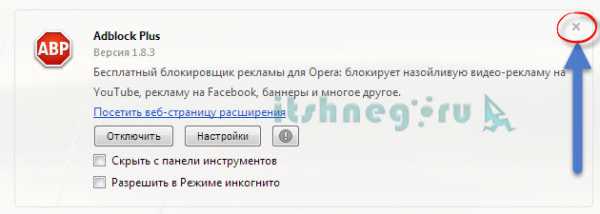
Соглашаемся с удаление расширения нажав кнопку «ОК»
Ну вот, теперь вы знаете как сделать интернет чище используя браузер Opera и небольшое расширение для него. Всего доброго 😉
Вконтакте
Одноклассники
Google+
www.itshneg.ru
Блокировка рекламы в Opera: Серфинг без спама
Opera – один из популярнейших браузеров. Пользователи, использующие этот интернет-обозреватель, иногда спрашивают, как можно заблокировать рекламу на веб-сайтах. На самом деле существует несколько способов, позволяющих осуществить блокировку рекламы.

Следует заметить, что рекламные банеры иногда содержат полезную информацию, поэтому прежде чем приступать к их удалению, нужно хорошо подумать. К тому же любую рекламу можно закрыть, нажав на крестик. Конечно, если не хочется отвлекаться на рекламные сообщения, особенно ведущие себя агрессивно по отношению к пользователям, тогда стоит рассмотреть все существующие варианты.
Способы блокировки рекламы
Многие пользователи не знают, но в браузере опера, блокировка может быть включена несколькими способами. Чтобы справиться с поставленной задачей, необходимо рассмотреть все существующие способы:
- Встроенный блокиратор оперы;
- Расширения;
- Программы;
- Прочие особенности.
Каждый из способов уникален, поэтому стоит проанализировать каждый метод. Только после анализа можно будет определиться с типом блокиратора.
Встроенный блокировщик
Блокировка рекламы для opera может быть осуществлена непосредственно возможностями интернет-обозревателя. Чтобы включить модуль, следует зайти в настройки браузера. Для этого необходимо открыть меню, кликнув мышью по надписи «Меню». В открывшемся подменю рекомендуется кликнуть по надписи «Настройки». Следует заметить, что настройки можно открыть сочетанием клавиш Alt+P.
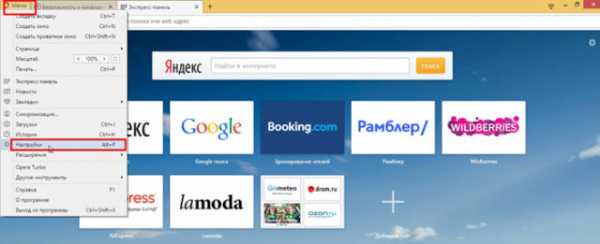
В открывшемся окне пользователям следует перейти в раздел «безопасность». После этого требуется установить галку на поле «Блокируйте рекламу».
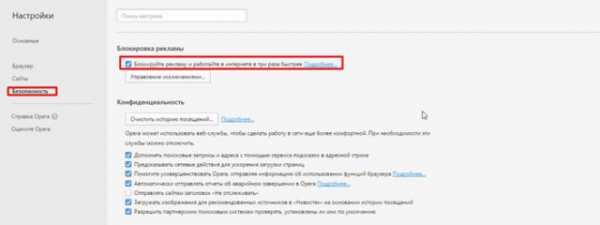
Важно отметить, что блокиратор имеет возможность добавлять веб-сайты в список исключения. Для этого достаточно кликнуть по кнопке «Управление исключениями…».
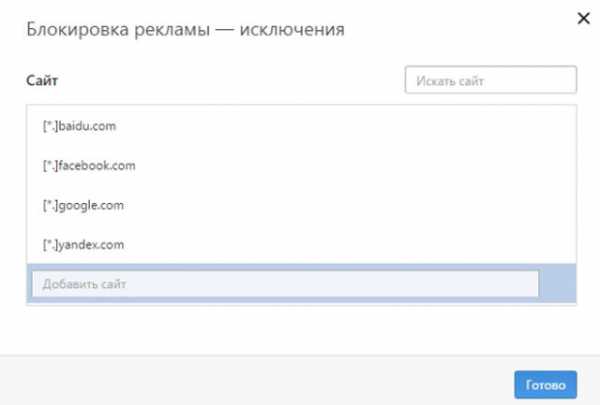
Установка расширений для блокировки
Для оперы существует много различных расширений, способных блокировать рекламные банеры. В настоящий момент самыми популярными плагинами являются:
Каждое расширение уникально, поэтому рекомендуется рассмотреть их все. Чтобы установить любое расширение, необходимо открыть меню, а затем навести курсор на пункт «Расширения». В открывшемся подменю требуется кликнуть по пункту «Управление расширениями». К тому же открыть каталог дополнений можно сочетанием клавиш Ctrl+Shift+E.
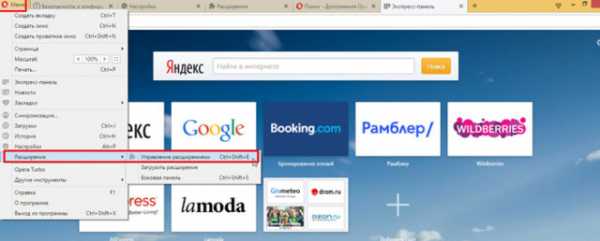
Когда откроется страница с установленными дополнениями, нужно перейти во вкладку «Добавить расширения».
После этого загрузится веб-сайт с аддонами. Пользователю следует воспользоваться строкой поиска, указав название плагина. Например, AdBlocker.
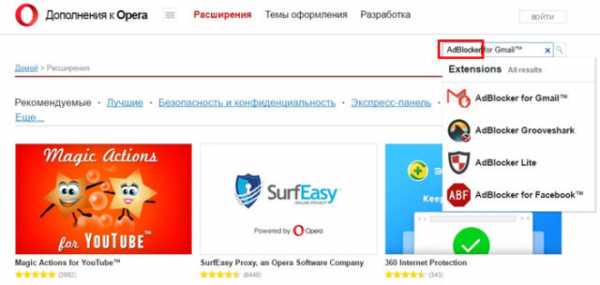
Через 1-2 секунды загрузится результат поиска. Пользователю лишь остается выбрать интересующий вариант, а затем кликнуть по нему мышью.
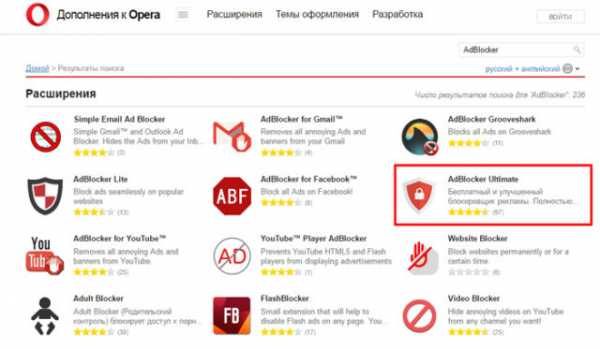
После этого будет загружена страница с описанием возможностей плагина. Для того чтобы установить дополнение достаточно кликнуть по кнопке «Добавить в Оперу».
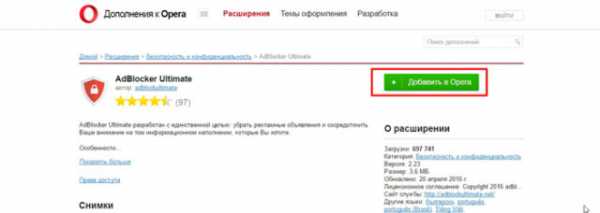
Важно, когда устанавливаете какое-либо расширение внимательно читайте его описание и отзывы.
Вспомогательные программы
Блокировка рекламы в браузере Opera может осуществляться не только расширениями и встроенными функциями интернет-обозревателя. Избавиться от назойливых рекламных сообщений можно при помощи дополнительного софта.
Самым популярным приложением является Adguard. Программу можно скачать с официального web-сайта, размещенного по адресу «adguard.com». Когда загрузится веб-страница, пользователю останется только нажать на кнопку «Скачать».
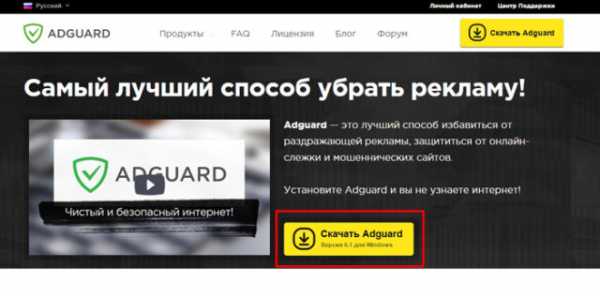
Для установки программы требуется запустить скачанный дистрибутив. Приложение не нуждается в особых настройках, поэтому с утилитой справится даже новичок.
Прочие способы
Несмотря на то, что были установлены программы и расширения реклама может продолжать появляться в браузерах. Виною этого могут быть вирусы. К тому же рекламные сайты могут открывать потому что их запускает сам пользователь. Конечно, он это делает неосознанно. Некоторые вредоносные программки изменяют ссылку, прописанную в ярлыке веб-навигатора.
Корректная запись в ярлыке должна состоять из надписи «opera.exe», а не «opera.url». Вторая запись обозначает, что после запуска веб-навигатора будет открыт рекламный или мошеннический интернет-ресурс.
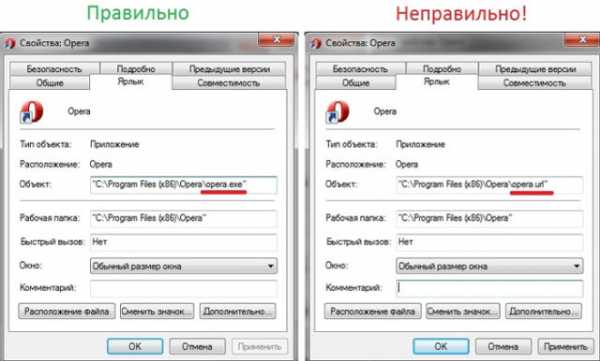
С «неправильным» ярлыком пользователи могут справиться без каких-либо утилит. Достаточно переписать адрес или создать новый ярлык. Что касается вирусов, то здесь все гораздо сложнее.
Трояны могут интегрироваться в браузеры, после чего на страницах любого сайта будет появляться реклама. Опера является распространенным интернет-обозревателем, поэтому злоумышленники не обходят его стороной.
Чтобы избавить от подобных вирусов рекомендуется обратить внимание на такие утилиты, как:
- Malwarebytes Antimalware;
- Adware;
- Hitman Pro.
Вышеописанные программы быстро обнаружат вредоносное ПО, а затем и обезвредят его. Лучше всего вместе с антивирусной утилитой использовать блокировщик рекламы.
Заключение
Браузер Опера, как и любой другое интернет-обозреватель позволяет установить дополнения, блокирующие рекламные банеры. Пользователям рекомендуется изучить возможности каждого плагина. К тому же не стоит забывать и про программы, которые блокируют спам любого веб-навигатора.
Если же не использовать список исключений, придется периодически отключать расширения. Это следует делать при посещении социальных сетей. В противном случае будет сложно насладиться ресурсом.
Блокировка рекламы в Opera
programka.net
Блокировка рекламы в Opera. Надежные способы + видео
Реклама — двигатель прогресса. Не могу не согласиться с данным утверждением так как сам использую сие чудо техники. Реклама может приносить хорошие деньги с сайта и меня иногда настораживают ресурсы без рекламы. НО! Рекламы, должно быть в меру. Мера у каждого разная. И честно сказать, мне не попадались люди, которым бы нравились мигающие картинки с редко привлекательным содержанием и выпрыгивающие окна без всякого предупреждения.С некоторыми типами рекламы может справиться браузер Opera без дополнительных танцев с бубном. Но, как говорится — «Задолбаешься ее выключать». Хотя некоторые умудряются и так работать. В этой статье расскажу о автоматической блокировке рекламы в opera. Если не всей, то 90-95% точно.
Блокировка рекламы в Opera c помощью расширения AdBlock
Данный способ является самым простым и практически автоматическим. Необходимо только установить плагин
Открываем браузер Opera. Если он не установлен скачиваем с официального сайта
http://www.opera.com/Загружаем и устанавливаем. Запускаем Opera. Открываем главное меню, выбираем пункт Расширения > Выбрать расширения
В поле поиска вводим «Adblock» без кавычек и нажимаем кнопку поиск (выделена на рисунке)
Из результатов поиска выбираете AdBlock. Можно и другие попробовать, но рекоммендуемый — это проверенно и надежно. Не советую устанавливать несколько расширений для блокировки рекламы в браузере Опера, так как каждый плагин нагружает компьютер и увеличивает время загрузки страниц. Другими словами ваш любимый браузер может начать тормозить. (Если ваш любимый браузер Google Chrome и он медленно начал работать попробуйте ускорить его прочитав статью Что делать если Google Chrome тормозит?)
Выбираем расширение AdBlock
Открывается следующая страница в которой нажимаете зеленую кнопку Добавить в Opera
Открывается окошко с предложением установки плагина. Нажимаем Установить
После установки выйдет в правом нижнем углу оповещение. Там же вы узнаете где можно управлять расширениями
О том, что плагины для блока рекламы установлено и работает свидетельствует наличие значка AdBlock в правом верхнем углу
Для проверки переходим на любой сайт с изобилием рекламы и смотрим с отключенным плагином и когда плагин работает. Как говорится разница на лицо). Временно приостановить работу плагина AdBlock можно нажав на него левой кнопкой мышки и выбрав в открывшемся меню Приостановить AdBlock. В этом случае реклама в браузере Opera блокироваться не будет
Как включать и вообще управлять плагинами
Для этого открываем главное меню Opera выбираем пункт Расширения > Управление расширениями… или нажимаем комбинацию клавиш Ctrl+Shift+E
Открывается вкладка Расширения в которой вы можете просмотреть сколько и какие установлены, какие из них включены.
Если вы хотите дополнительно более точно настроить какой либо плагин необходимо нажать . Плагин AdBlock отлично работает с настройками по умолчанию. Если же вы хотите более тонко настроить работу плагина читайте дальше
Заходим в настройки и переходим на вкладку Списки фильтров
На данной вкладке вы можете включить или отключить дополнительные фильтры. Вверху страницы обратите внимание на предупреждение о не целесообразности подписываться на дополнительные фильтры так как они замедляют AdBlock. Читайте как загрузка страниц будет немного дольше. Там же есть информация о времени обновления фильтров. С помощью этих самых фильтром и происходит блокировка рекламы в Опере.
Переходим на вкладку Настройка
Как уже говорилось выше, расширение AdBlock не дает 100% гарантии блокирования рекламы. Некоторые могут просачиваться через эту защиту. Вот как раз в этих случаях вам понадобится вкладка Настройка. Здесь вы сможете вручную заблокировать или остановить блокировку рекламы.
Как добавить URL сайта который просочился через нашу защиту.
Для этого необходимо нажать правой кнопкой мыши на рекламе и выбрать Проинспектировать элемент
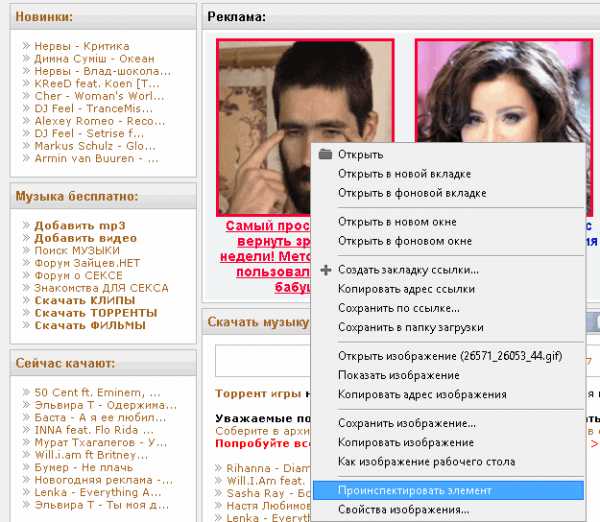
В низу страницы откроется окошко с исходным кодом страницы. Нажмите левой кнопкой мышки на рекламу и в нижней части окна увидите элемент отвечающий за ее отображение
Выделите адрес (подчеркнутый на рисунке выше) и добавьте его на вкладке Настройка в поле Редактирование фильтров вручную. Нажимаете кнопку Изменить, вводите в пустое поле адрес сайта с рекламой и сохраняете. Таким образом вы сможете более тонко настроить плагин AdBlock.
Блокировка рекламы в Опере в ручную
Этот метод хорош тем что не прибегает к использованию плагинов, которые как известно, могут замедляют работу наших браузеров. Файлы которые необходимо добавить следующие: urlfilter.ini и adblock.css
Скачать их можно тут > adblock.rar (~155 КВ)
Скачиваете и распаковываете архив. (как распаковать архив и главное чем, вы можете прочитать в статье Как открыть файл с расширением *.rar)
Файл urlfilter.ini необходимо скопировать в папку профиля Opera. В Windows 7 это
C:\Users\Anton\AppData\Roaming\Opera\Opera
Файл adblock.css необходимо скопировать в папку
C:\Users\Anton\AppData\Roaming\Opera\Opera\styles\user
После перезапустить оперу и наслаждаться интернетом без рекламы.
Вывод
В данной статье блокировка рекламы в opera, мы рассмотрели 2 способа как это сделать. Первый с помощью плагина AdBlock, второй — в ручную. Первый метод хорош тем, что полностью автоматический. Необходимо только установить плагин. Далее он сам будет обновляться и довольно успешно осуществлять блокировку рекламы. Второй подойдет тем, у кого не сильно мощные компьютеры и без всяких плагинов замечается медленная работа браузера. О том как ускорить свой компьютер можно прочитать в статье Тормозит компьютер что делать?) Минус второго способа заключается в том, что необходимо самому обновлять установленные файлы скачивая заново с интернета.
Если реклама не удаляется с помощью расширения Adblock, то скорее всего вы поймали вирус или Adware. Как удалить такую рекламу из ваших браузеров написал здесь, а из Skype — здесь.
Видео — Блокировка рекламы в Opera, в котором рассказываю как сие сделать
Благодарю, что поделились статьей в социальных сетях. Всего Вам Доброго!
С уважением, Антон Дьяченко
Если вы нашли ошибку, пожалуйста, выделите фрагмент текста и нажмите Ctrl+Enter.
Поделиться ссылкой:
youpk.ru
Реклама вирус в опере: как удалить?
С такой проблемой, как вирус, рано или поздно сталкивается практически каждый пользователь интернета, даже при наличии хорошей антивирусной программы. Часто это связано с тем, что игнорируются предупреждения антивируса о вредоносных сайтах, скачивается и устанавливается софт из ненадежных источников и т. д. Если вы столкнулись с тем, что в opera реклама вирус не дает работать, то не начинайте сразу паниковать. Иногда чтобы исправить ситуацию достаточно выполнить несколько действий.
Как избавиться от рекламного баннера вируса в Opera
Для начала рассмотрим, что такое баннер. Он представляет собой рекламное окошко, которое всплывает поверх окна интернет-обозревателя Opera. В случае, если это вирус, закрытие его красным крестиком, как обычного окна, невозможно и, напротив, ведет к открытию новых вкладок или установке дополнительного программного обеспечения, в котором вы не нуждаетесь.
Для начала попробуйте воспользоваться сочетаниями «горячих» клавиш, чтобы совершить те или иные действия. К примеру, нажатие кнопок Win и D предназначено для того, чтобы свернуть все окна. Сочетание Alt и Tab позволяет переключаться между открытыми окнами. Сделайте какое-либо из действий, после чего правой кнопкой кликнете на окошке баннера вируса и нажмите Закрыть. Также можно попробовать вызвать Диспетчер задач (нажатие Ctrl, Alt, Del), перейти на вкладку Процессы, выбрать нужный и отключить его. Так что видим баннер отключить в Opera возможно.
Как удалить рекламу вирус в Opera
Если все перечисленное выше не помогло или реклама вирус у вас другого характера, то переходим к следующим действиям. Для начала проверим наличие незнакомых расширений, из-за которых может возникать проблема.
- Запускаем браузер и нажимаем кнопку Opera.
- Выбираем в окне программы пункт Расширения.
- В открывшемся окне ищем подозрительные плагины, которые не устанавливались в браузере вами.
- Удаляем их нажатием соответствующей кнопки.
Внимание! Некоторые расширения устанавливаются автоматически вместе с дополнительным софтом из сети. Именно поэтому антивирусные программы их «не видят» и не выдают предупреждение о возможном вреде.
После этого очищаем историю посещений в браузере. Чтобы сделать это для Opera, выполняем такие шаги.
- Открываем диск С.
- Переходим в раздел Пользователи.
- Кликаем на папке, носящую имя пользователя.
- Выбираем раздел Application Data.
- Находим и удаляем папку Opera.
Учтите, что при этом возможно, что потеряются настройки и закладки браузера Opera. Поэтому скопируйте файлы с ними на съемный носитель перед началом операции. Далее очищаем реестр и файлы куки, что тоже понадобится при борьбе с вирусом в Opera. Удобно сделать это с помощью программы CСleaner, хотя можно воспользоваться и другой аналогичной утилитой.
Все перечисленное должно помочь избавиться от вируса рекламы. Кроме этого, существует и другой способ, связанный с прокси-сервером в браузере Opera. Для этого нужно сделать следующее:
- Заходим в Общие настройки браузера Opera.
- Переходим на вкладку Расширенные.
- Находим раздел Сеть.
- Выбираем Прокси-серверы.
Смотрим, что у вас здесь за настройки. К примеру, если в браузере активирован прокси-сервер, а провайдером не поддерживается подобная услуга, то, вполне возможно, что это вирус. Выключаем сервер (снимаем галочку рядом с ним) и удостоверяемся, исчезла ли проблема в Opera. Кстати, как правильно настроить прокси сервер вы узнаете тут.
Использование надежной антивирусной программы позволит свести к минимуму риск появления вируса в браузере, хотя и полностью не исключает возможность подобного. Даже если вы смогли избавиться от вредоносной программы, используя указанные выше способы, после не помешает провести полное сканирование компьютера антивирусом. Главное помните, что при появлении рекламного баннера сомнительного содержания, желательно не кликать на нем.
computerologia.ru
Adblock Plus extension - Opera add-ons
These extensions and wallpapers are made for the Opera browser.
Download Opera browser with:
- built-in ad blocker
- battery saver
- free VPN
Rating: 4.0 Total number of ratings: 2664
Adblock Plus blocks all annoying ads, and supports websites by not blocking unobtrusive ads by default (configurable).
Enjoy surfing the web without obtrusive ads cluttering your screen! Adblock Plus for Opera blocks:
· Banners· YouTube video ads· Facebook advertisements· Pop-ups· All other obtrusive ads
Adblock Plus is the world’s most popular browser extension, and is used by millions of users worldwide. It is a community-driven open source project, and hundreds of volunteers are contributing to the success of Adblock Plus to make sure that all annoying ads are automatically blocked.
Recently, the Adblock Plus community introduced the Acceptable Ads initiative. By allowing some small and static ads, you support websites that rely on advertising but choose to do it in a non-intrusive way. This feature can be disabled at any time. Go to http://adblockplus.org/en/acceptable-ads to find out more.
Permissions- This extension can access your data on all websites.
- This extension can access your tabs and browsing activity.
Screenshots
Feedback from users
You have to sign in to rate or review.Reviews and ratings
-
Rating: 5
March 16, 2018 - Version 1.13.5
-
Rating: 1
June 28, 2017 - Version 1.3.4
-
Rating: 2
March 31, 2016 - Version 1.3.4
-
Rating: 2
March 18, 2016 - Version 1.3.4
-
Rating: 1
March 11, 2016 - Version 1.3.4
-
Rating: 1
Feb. 11, 2016 - Version 1.3.4
-
Rating: 5
Jan. 26, 2016 - Version 1.3.4
-
Rating: 5
Jan. 26, 2016 - Version 1.3.4
-
Rating: 5
Jan. 7, 2016 - Version 1.3.4
-
Rating: 4
Dec. 11, 2015 - Version 1.3.4
addons.opera.com
Смотрите также
- Реклама браузера опера
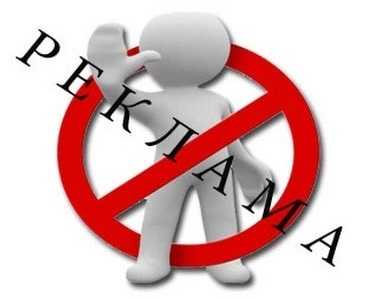
- Настройки браузера опера
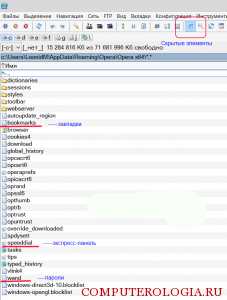
- Опера браузер википедия

- Опера настройки браузера

- Опера обновить браузер
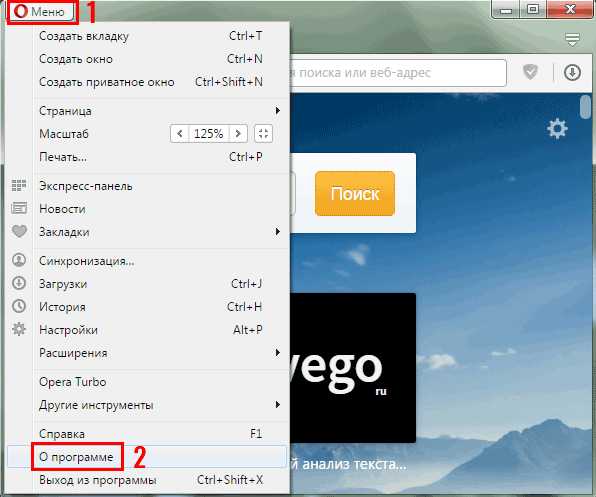
- Обновить браузер опера

- Браузер опера установить

- Как включить javascript в tor браузере

- Tor браузер на чем основан
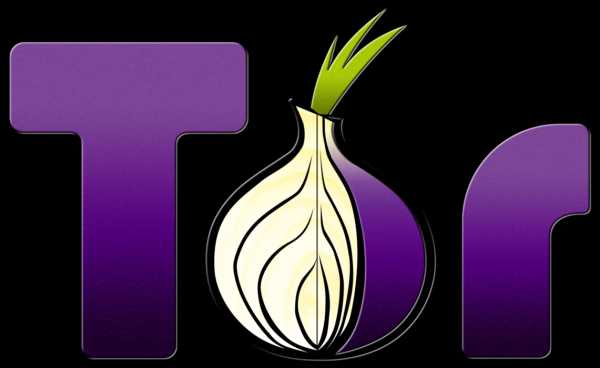
- Расширение tor для яндекс браузера
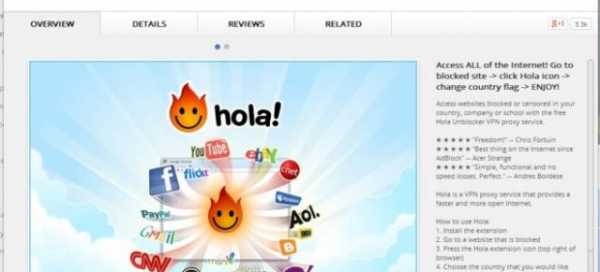
- Tor расширение для яндекс браузера

|
|
..:::Счетчики:::.. |
|
|
|
|
|
|
|
|

